Màn hình End Screen YouTube xuất hiện ở phía cuối cùng của video, quảng bá các video khác của kênh và khuyến khích người xem đăng ký kênh YouTube của bạn. Vì vậy việc thiết kế màn hình End Screen YouTube cũng phần nào góp phần tạo được ấn tượng với người xem. Bạn có thể sử dụng một số mẫu thiết kế End Screen YouTube trên Canva để sáng tạo cho màn hình cuối video YouTube của mình hơn. Dưới đây là hướng dẫn thiết kế màn hình End Screen YouTube trên Canva.
Cách tạo màn hình End Screen YouTube trên Canva
Bước 1:
Bạn đăng nhập vào tài khoản Canva, tiếp đến ở giao diện bạn nhập từ khóa End Screen YouTube.
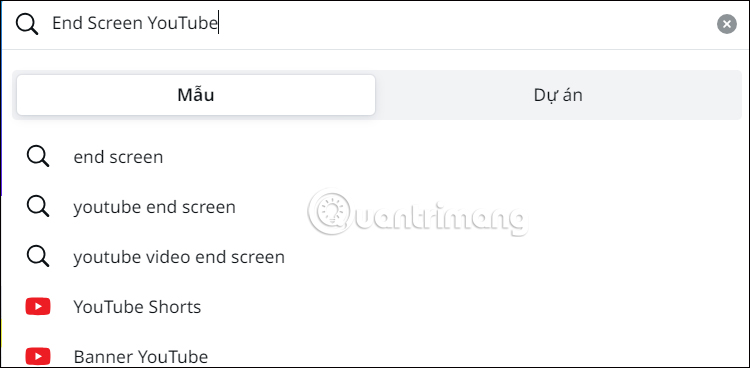
Bước 2:
Ngay sau đó bạn sẽ thấy một số mẫu màn hình End Screen YouTube để chúng ta lựa chọn. Bạn tìm tới mẫu màn hình End Screen YouTube trên Canva phù hợp với ý tưởng màn hình End Screen YouTube mà bạn muốn, sau đó nhấn vào mẫu thiết kế đó.
Nếu tự thiết kế thì phải chỉnh màn hình có kích thước 1920 pixel x 1080 pixel.
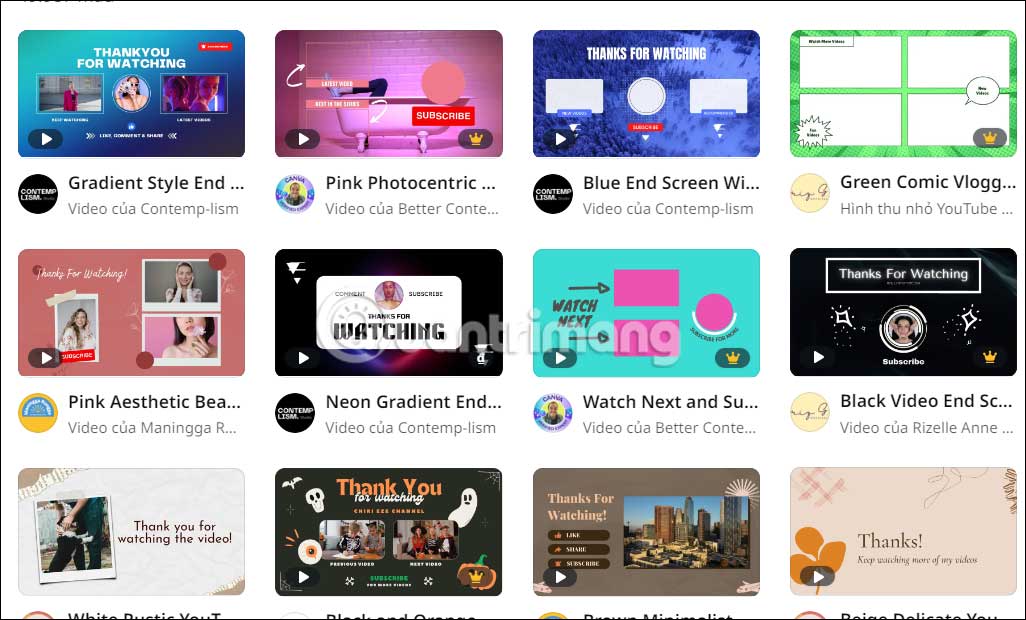
Bước 3:
Tiếp đến bạn nhấn vào Tùy chỉnh mẫu này để tiến hành chỉnh cho màn hình End Screen kênh YouTube của mình.
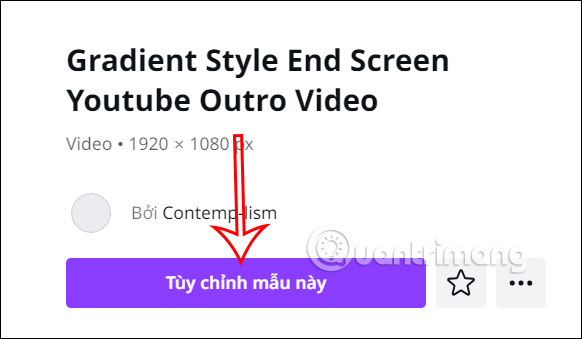
Bước 4:
Trong giao diện chỉnh sửa, chúng ta tiến hành thay đổi lại tên kênh YouTube, ảnh đại diện của kênh YouTube, font chữ nếu cần.
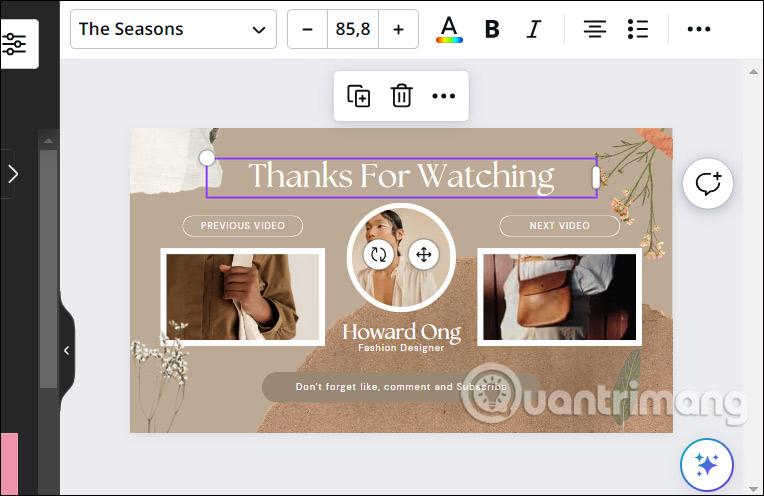
Hình ảnh bạn tải lên khi kéo vào khung sẽ mặc định điều chỉnh vừa với khung hình ảnh sẵn có đó. Bạn nhấn chọn biểu tượng thùng rác rồi chọn Xóa ảnh, hoặc xóa khung để xóa hoàn toàn phần đó. Phần video trước và sau hoặc những thành phần khác bạn để trống để chèn thành phần của mình vào.
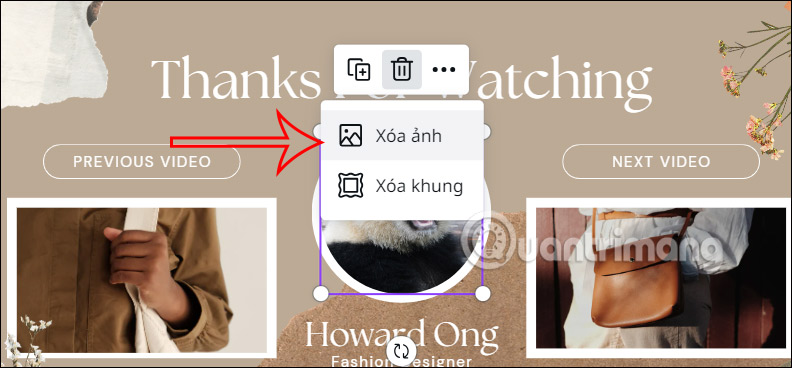
Bước 5:
Tiếp đến bạn nhấn vào Chia sẻ rồi chọn tải xuống dưới dạng video.
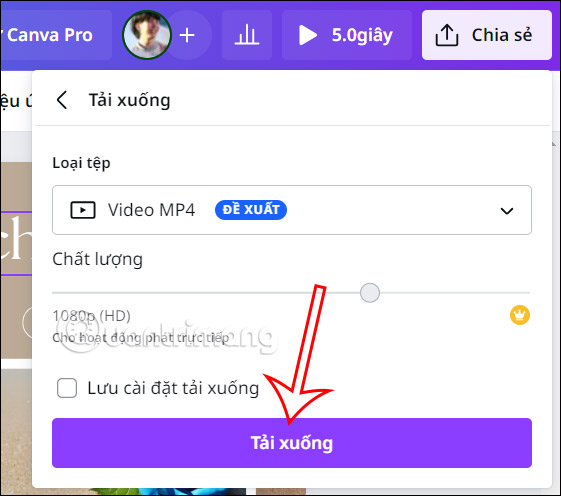
Bước 6:
Chúng ta phải chỉnh sửa bằng phần mềm chỉnh video trên máy tính hoặc một số trang web chỉnh sửa video online để thêm video màn hình End Screen YouTube tạo trên Canva vào cuối video. Sau đó tải video ghép đó xuống rồi tải lên kênh YouTube của bạn.
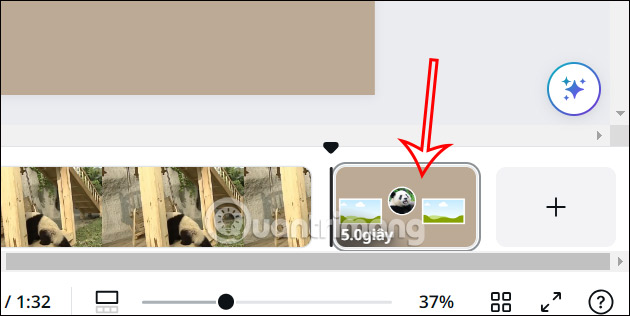
Bước 7:
Tại giao diện thêm màn hình cuối cho video, bạn nhấn vào nút Thêm.
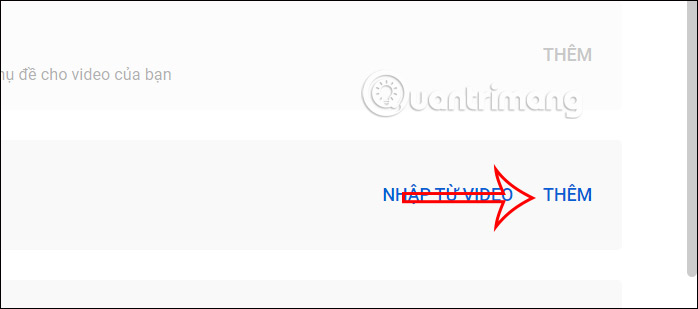
Sau đó tại giao diện chỉnh sửa bạn chỉ cần thêm thành phần vào các khung có sẵn trong video End Screen tạo trên Canva là được.
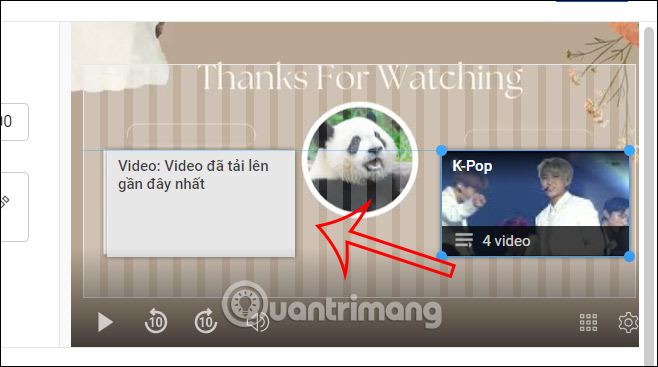
Bạn chú ý chỉnh thành phần video màn hình kết thúc xuất hiện trùng với video End Screen trên Canva.
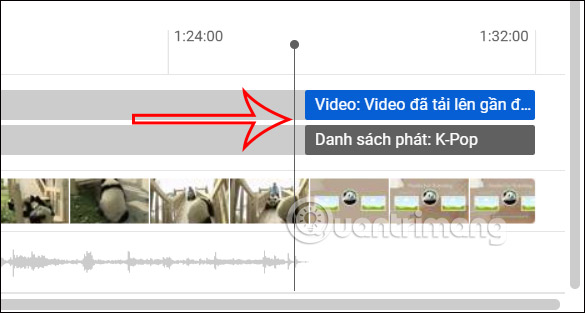
Kết quả chúng ta đã có được video màn hình End Screen YouTube tạo trên Canva như hình dưới đây.
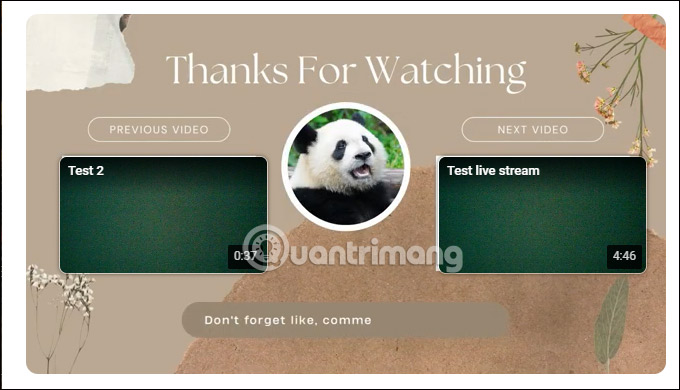
 Công nghệ
Công nghệ  AI
AI  Windows
Windows  iPhone
iPhone  Android
Android  Học IT
Học IT  Download
Download  Tiện ích
Tiện ích  Khoa học
Khoa học  Game
Game  Làng CN
Làng CN  Ứng dụng
Ứng dụng 


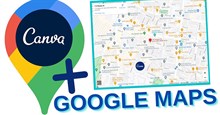

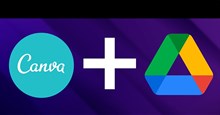













 Linux
Linux  Đồng hồ thông minh
Đồng hồ thông minh  macOS
macOS  Chụp ảnh - Quay phim
Chụp ảnh - Quay phim  Thủ thuật SEO
Thủ thuật SEO  Phần cứng
Phần cứng  Kiến thức cơ bản
Kiến thức cơ bản  Lập trình
Lập trình  Dịch vụ công trực tuyến
Dịch vụ công trực tuyến  Dịch vụ nhà mạng
Dịch vụ nhà mạng  Quiz công nghệ
Quiz công nghệ  Microsoft Word 2016
Microsoft Word 2016  Microsoft Word 2013
Microsoft Word 2013  Microsoft Word 2007
Microsoft Word 2007  Microsoft Excel 2019
Microsoft Excel 2019  Microsoft Excel 2016
Microsoft Excel 2016  Microsoft PowerPoint 2019
Microsoft PowerPoint 2019  Google Sheets
Google Sheets  Học Photoshop
Học Photoshop  Lập trình Scratch
Lập trình Scratch  Bootstrap
Bootstrap  Năng suất
Năng suất  Game - Trò chơi
Game - Trò chơi  Hệ thống
Hệ thống  Thiết kế & Đồ họa
Thiết kế & Đồ họa  Internet
Internet  Bảo mật, Antivirus
Bảo mật, Antivirus  Doanh nghiệp
Doanh nghiệp  Ảnh & Video
Ảnh & Video  Giải trí & Âm nhạc
Giải trí & Âm nhạc  Mạng xã hội
Mạng xã hội  Lập trình
Lập trình  Giáo dục - Học tập
Giáo dục - Học tập  Lối sống
Lối sống  Tài chính & Mua sắm
Tài chính & Mua sắm  AI Trí tuệ nhân tạo
AI Trí tuệ nhân tạo  ChatGPT
ChatGPT  Gemini
Gemini  Điện máy
Điện máy  Tivi
Tivi  Tủ lạnh
Tủ lạnh  Điều hòa
Điều hòa  Máy giặt
Máy giặt  Cuộc sống
Cuộc sống  TOP
TOP  Kỹ năng
Kỹ năng  Món ngon mỗi ngày
Món ngon mỗi ngày  Nuôi dạy con
Nuôi dạy con  Mẹo vặt
Mẹo vặt  Phim ảnh, Truyện
Phim ảnh, Truyện  Làm đẹp
Làm đẹp  DIY - Handmade
DIY - Handmade  Du lịch
Du lịch  Quà tặng
Quà tặng  Giải trí
Giải trí  Là gì?
Là gì?  Nhà đẹp
Nhà đẹp  Giáng sinh - Noel
Giáng sinh - Noel  Hướng dẫn
Hướng dẫn  Ô tô, Xe máy
Ô tô, Xe máy  Tấn công mạng
Tấn công mạng  Chuyện công nghệ
Chuyện công nghệ  Công nghệ mới
Công nghệ mới  Trí tuệ Thiên tài
Trí tuệ Thiên tài